Les meilleures applications à utiliser avec Auto Pro

Automatic Pro est une puissante application et un adaptateur OBD-II qui vous permet de surveiller votre voiture de loin, d'enregistrer vos voyages et même d'obtenir de l'aide. accident. Le meilleur de tous, vous pouvez étendre ses capacités en le connectant à des applications et des services tiers conçus pour améliorer ce que fait déjà Automatic Pro. Certains d'entre eux sont assez niche, mais ce sont ceux qui valent probablement votre temps
Ask Alexa à propos de votre voiture
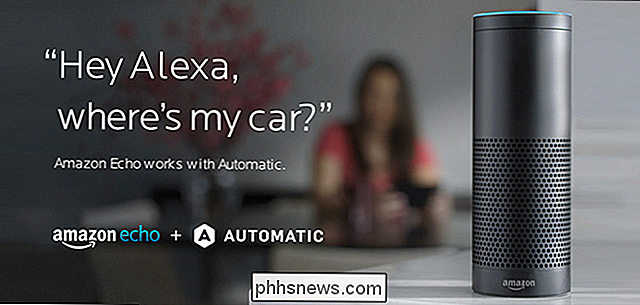
LIÉS: Comment connecter Pro automatique à Alexa et parler à votre voiture
Automatic Pro a sa propre compétence Amazon Echo qui vous permet de trouver des informations sur votre voiture à partir de n'importe quel produit compatible Alexa dans votre maison. La compétence Alexa n'est pas très robuste, mais elle offre quelques commandes vocales clés qui sont pratiques à l'intérieur de votre maison:
- Dites «Alexa, demandez Automatique où se trouve ma voiture» pour savoir où se trouve actuellement votre voiture. Ceci est particulièrement utile si vous avez installé Automatic Pro dans la voiture de vos enfants pour surveiller leur conduite.
- Dites " Alexa, demandez combien d'essence j'ai, "pour savoir si vous aurez besoin de remplir le La prochaine fois que vous quitterez la maison.
- Dites " Alexa, demandez Automatique jusqu'où j'ai conduit la semaine dernière, "pour avoir un bref rapport sur combien de temps vous avez passé dans votre voiture récemment. Vous pouvez également demander combien vous avez conduit dans le dernier mois ou l'année.
Si vous avez un Amazon Echo dans votre maison, c'est l'application essentielle à mettre en place. Vous pouvez activer la compétence Automatic Pro Alexa ici ou la trouver dans la galerie de l'application Automatic Pro
Préparez la température de votre maison avec Nest
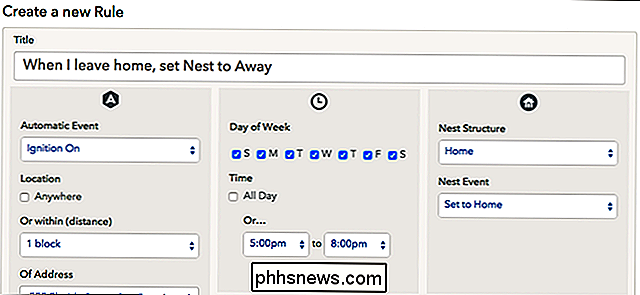
CONNEXION: Comment activer votre Nest lorsque vous quittez Pro
Votre Nest peut déjà détecter lorsque vous n'êtes pas à la maison et s'éteindre automatiquement, mais dès qu'il est prêt à l'emploi, il peut seulement savoir quand il doit se rallumer une fois que vous êtes déjà à la maison. Il pourrait apprendre vos habitudes au fil du temps, ou vous pourriez juste le dire quand vous quittez le travail directement. L'application Pro's Nest automatique peut vous aider. L'application Nest automatique comporte une fonction spéciale qui vous permet de préconditionner votre maison sur le chemin du retour afin qu'elle soit prête au moment de votre arrivée, en utilisant votre lieu de travail et vos données de trafic pour évaluer le délai de retour à la maison. > L'application Nest automatique comporte également des outils spéciaux qui vous donnent un peu plus de contrôle que l'application Nest habituelle. Par exemple, vous pouvez programmer votre Nest pour qu'il commence à chauffer la maison lorsque vous quittez le travail entre 16h00 et 20h00. Cela signifie que lorsque vous quittez le bureau à midi pour déjeuner, Nest ne suppose pas que vous êtes sur le chemin du retour et allume le climatiseur. Vous pouvez vous connecter à l'application Nest pour Automatic Pro ici.
Utilisez IFTTT et Stringify pour connecter votre voiture au reste de votre vie numérique
CONNEXION:
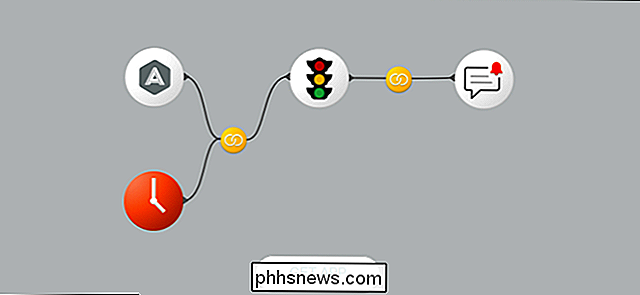
Comment surveiller la conduite de vos enfants avec Pro automatique et Stringify IFTTT et Stringify peuvent se connecter à Automatic Pro pour une automatisation assez puissante. Par exemple, vous pouvez allumer vos lumières quand vous arrivez à la maison, ou vous pouvez vous connecter chaque voyage dans une feuille de calcul pour calculer vos frais de voyage. En particulier, Stringify vous permet de faire des choses plus complexes, par exemple savoir quand vos enfants ont accéléré et garder une trace de quand et où cela s'est passé. Vous pouvez connecter IFTTT à Automatic ici et vous connecter Stringify ici
Créez votre propre tableau de bord AutoDash
AutoDash est un projet parallèle créé par Automatic que vous pouvez trouver dans le Play Store pour Android. Cette application sera lancée automatiquement lorsque vous allumez votre voiture. Vous pouvez ajouter des raccourcis aux applications dont vous avez besoin au volant ou ajouter un widget Android. Par exemple, vous pouvez ajouter des raccourcis de navigation aux endroits où vous voyagez habituellement, un widget pour contrôler votre musique et un raccourci pour trouver des stations-service à proximité. Tous ces éléments apparaîtront dès que vous serez prêt à partir.
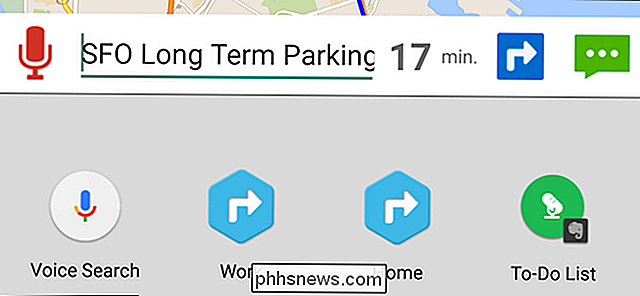
L'application peut également envoyer un texto à vos contacts pour vous indiquer le délai avant votre arrivée. Entrez votre destination avant de commencer à conduire et vous pouvez appuyer sur un bouton pour envoyer un message en boîte à l'un de vos contacts qui leur dira combien de temps votre voyage prendra.
Séparer la facture de gaz avec UnMooch
Que vous fassiez un long voyage sur la route ou que vous fassiez partie d'un parc de stationnement quotidien, il ne devrait pas être déraisonnable de s'attendre à ce que tout le monde utilise le gaz. UnMooch aide à automatiser ce processus en agissant comme intermédiaire entre Automatic et Venmo, le service de fractionnement des factures. Automatique enregistre chaque voyage que vous prenez et combien il en coûte en essence pour y arriver. UnMooch vous permet alors d'ajuster le prix par kilomètre que vous voulez charger (pour tenir compte de choses comme votre temps et d'autres dépenses) et d'indiquer qui était dans la voiture avec vous. Une fois que UnMooch a réglé combien vous voulez que vos amis paient, il envoie la demande de ce montant à Venmo, où ils peuvent facilement vous payer. Tête ici pour connecter UnMooch à Automatique.
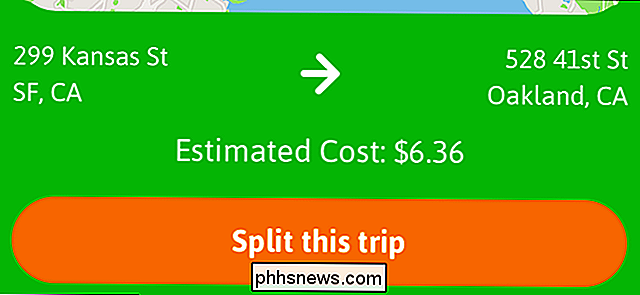
Découvrez combien de temps vous passez dans la voiture avec RescueTime
Comme vous êtes assis dans la circulation, en oubliant ce que l'extérieur d'une voiture ressemble, il est facile de perdre la trace de combien de temps vous avez passé dans votre véhicule. RescueTime peut se connecter à Automatique pour enregistrer le temps que vous passez à conduire. Si c'est le genre de chose que vous voulez vraiment savoir. Si vous devez voyager pour vous rendre au travail, vous pouvez également utiliser ces données pour consigner vos déplacements à des fins de dépenses. Automatique se connecte également aux applications de dépenses réelles comme Concur, mais si votre entreprise ne l'utilise pas, RescueTime peut au moins vous aider à enregistrer les informations de base dont vous avez besoin pour remplir les formulaires de dépenses plus tard.
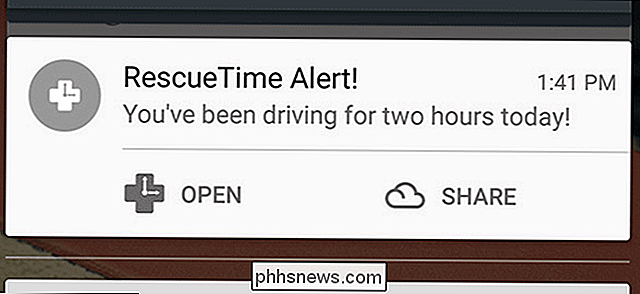
RescueTime permet également de suivre le temps que vous passez dans les applications sur votre téléphone ou votre bureau. En supposant que vous n'avez pas encore de traqueur de temps, cela peut vous aider à découvrir comment vous perdez du temps dans d'autres domaines de votre vie. Vous pourriez ne pas être en mesure de réduire votre trajet, mais au moins, vous pouvez récupérer une partie de ce temps en réduisant votre dépendance à Facebook. Vous pouvez relier RescueTime à Automatic ici
Obtenir des graphiques et des jauges de données détaillées avec OBD Fusion
Si vous voulez obtenir des informations vraiment détaillées de votre voiture, OBD Fusion vous donne tous les lectures, jauges et graphiques que vous ' Il en aura jamais besoin. Il peut diagnostiquer les codes d'erreur, afficher la vitesse de votre voiture, RPM, le taux de carburant, le niveau de batterie, et plus en un coup d'œil avec les jauges en direct, et il peut enregistrer ces informations pour vous donner un tableau de ces données au fil du temps. Par exemple, vous pouvez voir comment le RPM de votre moteur se compare à votre vitesse au cours de votre voyage. Cet outil va être plus pratique pour diagnostiquer et résoudre les problèmes avec votre voiture ou modifier les performances. Sauf si vous êtes sous le capot, vous n'en aurez probablement pas besoin, mais pour ceux qui le font, OBD Fusion est une application puissante. Vous pouvez le télécharger pour Android et iOS ou cliquez ici pour en savoir plus sur la manière dont il se connecte à Automatic.


Dois-je laisser mon ordinateur portable branché tout le temps?
Si vous laissez votre ordinateur portable branché et que vous le chargez lorsque vous n'êtes pas en déplacement? Quel est le meilleur pour la batterie? C'est une question difficile, et il y a quelques recommandations contradictoires là-bas. Vous ne pouvez pas surcharger la batterie d'ordinateur portable CONNEXES: Démystifier les mythes de vie de batterie pour les téléphones mobiles, tablettes et ordinateurs portables Il est important de comprendre les bases de la façon dont fonctionnent les batteries lithium-ion (Li-ion) et lithium-polymère (LiPo) standard dans les appareils modernes.

Qu'est-ce que "dbfseventsd", et pourquoi fonctionne-t-il sur mon Mac?
En regardant Activity Monitor, vous remarquez quelque chose appelé "dbfseventsd". Comment prononcez-vous cela? Il s'exécute trois fois: deux fois par le compte root, et une fois par vous. RELATED: Qu'est-ce que ce processus et pourquoi s'exécute-t-il sur mon Mac? Cet article fait partie de notre série en cours expliquant les différents processus trouvés dans Activity Monitor, comme kernel_task, hidd, mdsworker , installd, WindowServer, blued, launchd, et bien d'autres.



